word中下划线怎么输入
时间:
嘉铭873由 分享
word中下划线怎么输入
在用Word制作文本的时候会输入一些下划线,如“填空题”中间会留一点空格下划线;如文字下面加下划线等等。那这些下划线是怎么打出来的呢?下面让学习啦小编为你带来word中下划线怎么打的方法。
word下划线录入方法如下:
01类似填空题下划线:
将输入法调至英文输入状态,然后按住shift+“-”号就可以打出下划线了。
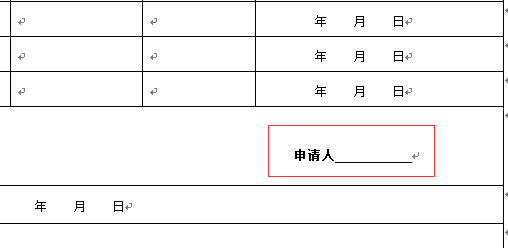
02文字下面增加下划线:
word开始标签下,有一个U下面有一个横线,点击就可以对你选中的文字添加下划线。(快捷键Ctrl+U)
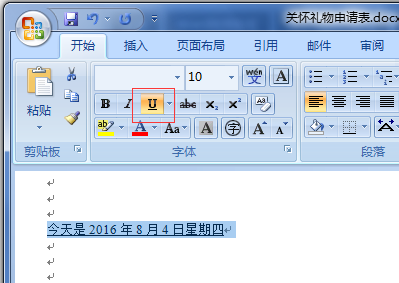
关于word中下划线的相关文章推荐:
